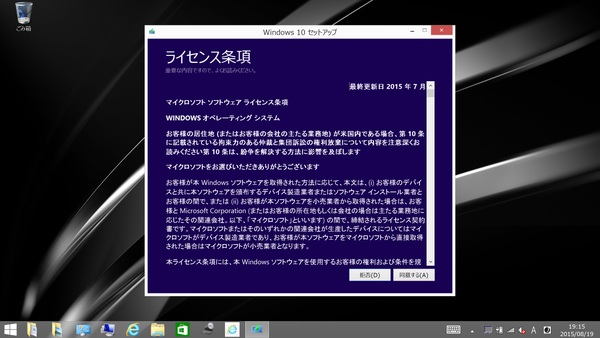Windows最後のパッケージアップグレードとしてリリースされたWindows 10は、タッチ操作と従来のPCスタイルとの融合を積極的に進める事を目指して開発されたOSだ。これを見て筆者はピーンときた。「タブレットとPCの融合は、まさにVAIO Zのスタイルそのものじゃないか! コイツは間違いなくVAIO Zとの相性が抜群だ」。
という訳でいったんVAIOに返却したZをもう一度取り寄せて、Windows 10のインストールに挑戦してみた。モンスターマシンとタッチ操作の相性やいかに?
ゼットにテンを入れるには? Windows 10のおさらいあれこれ
本題に入る前に、まずWindows 10について基本的な部分をサクッと確認をしておこう。Windows 8の後継として、また最後のパッケージリリースとして登場したWindows 10は、8で大胆に方針付けられたマルチタッチデバイスでの操作が更に最適化されたOSだ。
とはいえ、マウスとキーボードを主体としたWindows 7までのUIからあまりにも急激に舵を切ったため、少なからぬユーザーから不満の声があがった。こうした不満に対して、トラッドなPCのスタイルとタブレット的なタッチスタイルをより自然に行き来する事を目指して開発されたのがWindows 10なのである。
またWindows 10は、リリースから1年間の期間限定無償アップグレードという方針を打ち出して、新OSの普及を図っている。これに倣い、VAIOでは全機種でWindows10の公式サポートを宣言している。もちろんVAIO Zもサポート対象なのだが、VAIOが用意する「Windows 10移行ツール」というドライバーなどを一括対応させるツールを用いたアップグレードでなければサポート対象外となる。VAIO Z用の「Windows 10移行ツール」は9月中旬のリリースがアナウンスされており、今回利用した「メディア作成ツール」でのアップグレードでは、正式な動作確認が取れていない。このため、現時点でのアップグレードはあくまで自己責任であることを確認しておきたい。
ツボを押さえてさえいれば、アップグレードは驚くほどラクラク
Windows 10をVAIO Zにインストールしてみた感想だが、正直言って「呆気無いくらいに楽チン」だ。
詳細なアップグレード方法はココやココの記事などを参考にしてもらいたいのだが、参考記事にも指摘されている通り、クリーンインストールではなくアップグレードインストールが基本であるということだけは押さえておいた方が良いだろう。近年の全自動アップグレードというトレンドにようやくWindowsも乗っかったというところか、お陰で細かい設定をだいたい以前の環境から引き継ぐことができる。OSインストールというと以前は1日がかり、Win7でさえ数時間を要していた事を思うと、あまりの楽さに今昔の感を覚える。
実際の感覚としては、メディア作成ツールのダウンロード時間が編集部環境でだいたい10分足らずといったところだ。インストールもあっという間に終了し、20分足らずでセットアップ画面の「ようこそ」が表れた。そこからわずか3クリックとMicrosoftアカウントのパスワード1発でセットアップ準備完了し、全自動でマシン設定が進んでゆく。「ツールのダウンロードから新OSのデスクトップ表示まで」の所要時間は、驚きの40分だった。まるでスマホのOSアップグレードを思わせるあまりのハードルの低さに「もはやOSのバージョンアップは当たり前の行動なのだな」と感じさせた。
この連載の記事
- 第9回
PC
MacユーザーがWindows 10のUIを見てみる - 第8回
PC
Windows 10、いじりがいのある「タブレットモード」を試す - 第7回
PC
MMORPGやSteamは動く? Windows 10でゲームを試した - 第6回
PC
Windows 10でCLIP STUDIOやSAIは動く?お絵かきソフト6本を試した - 第5回
PC
Windows 10の標準Webブラウザー変更はちょっと手間?Chromeに変更してみた - 第4回
PC
新機能は? 無償アップグレード? Windows 10、10の疑問 - 第3回
PC
どこがお得?Windows 10アップグレードの量販店サポート状況 - 第2回
PC
Windows 10で起きる「アップグレードプロセスの変化」 - 第1回
PC
Windows 10は、「過去最大のプラットフォーム」を目指す PC
マイクロソフト革新の象徴、Windows 10を知る
この記事の編集者は以下の記事もオススメしています
過去記事アーカイブ
- 2024年
- 02月